Iki „TechieWriter“
Kaip sukurti svečių sąskaitą sistemoje „Windows 10“ per komandų eilutę: - Jūsų sesuo turi svarbią užduotį, kurią ji turi pateikti iki kitos dienos. Jai reikia skubiai naudoti jūsų kompiuterį, kad ji atliktų savo darbą. Bet jūs užsiėmę savo darbais, taigi, negalite būti su ja, kol jos darbas yra atliekamas. Problema slypi tame, kad jūs negalite leisti jai pasiekti jūsų administratoriaus paskyros, nes joje gali būti daug svarbių dalykų. Tai yra naudinga kuriant svečio paskyrą ir leidžiant svečiui ją pasiekti. Svečių abonemento kūrimas sistemose „Windows 7“ ir „Windows 8“ yra tortas. Bet kalbant apie „Windows 10“, tai tampa šiek tiek keblu. Svečias sąskaitą turi labai ribotas funkcijas, palyginti su standartine vartotojo ar administratoriaus paskyra. Svečias vartotojas negali keisti kompiuterio nustatymų. Negalima įdiegti jokios programinės įrangos, negalima pasiekti asmeninių failų, negalima nustatyti slaptažodžio. Taip, tai yra saugiausias būdas leisti kam nors kitam naudotis jūsų sistema. Skaitykite toliau, kad sužinotumėte, kaip įjungti / išjungti svečių paskyrą „Windows 10“ per mūsų pačių
Komandinė eilutė.Taip pat skaitykite: –
- Kaip sukurti slaptą paslėptą vartotojo abonementą sistemoje „Windows 10“
- Kaip sukurti vietinę paskyrą be el. Pašto sistemoje „Windows 10“
1 ŽINGSNIS
- Įrašykite cmd į „Cortana“ paieškos laukelį. Dėl to „Cortana“ surašys paieškos rezultatų rinkinį. Ieškokite pavadinto Komandinė eilutė.
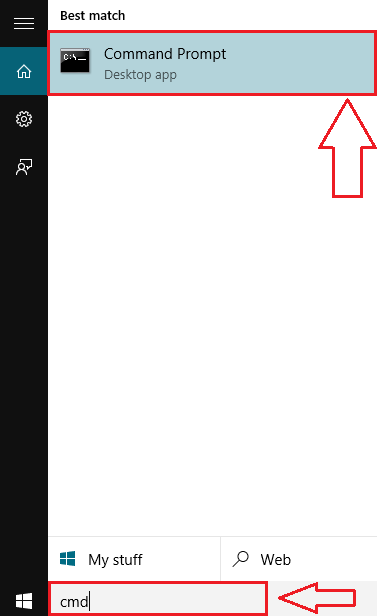
2 ŽINGSNIS
- Dabar dešiniuoju pelės mygtuku spustelėkite Komandinė eilutė ir tada spustelėkite Vykdyti kaip administratorių nes jums reikalingos administravimo teisės, kad įgalintumėte svečio paskyrą per Komandinė eilutė.
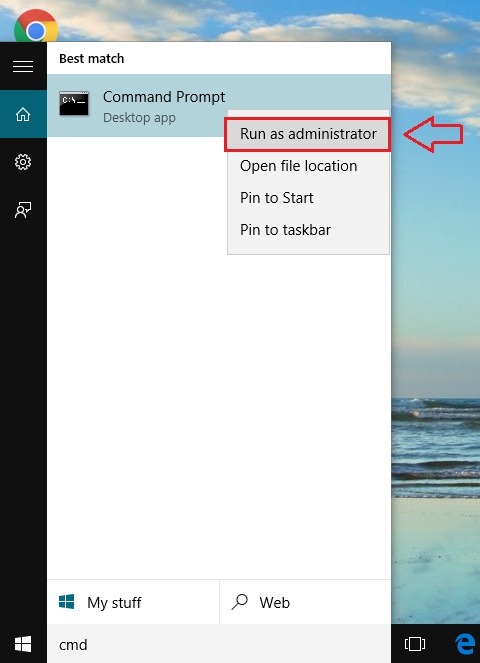
3 ŽINGSNIS
- Kai Komandinė eilutė atsidaro administratoriaus režimu, įveskite šią komandą ir paspauskite Įveskite įjungti svečio paskyrą.
neto vartotojo svečias / aktyvus: taip.
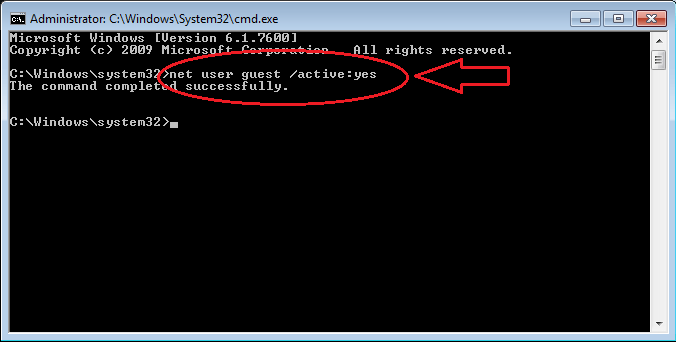
4 ŽINGSNIS
- Dabar patikrinkime, ar tai pavyko. Norėdami tai padaryti, tiesiog spustelėkite pradžios meniu piktogramą. Viršuje galėsite pamatyti savo vartotojo vardą. Spustelėkite jį, kad pamatytumėte visas kitas jūsų sistemoje aktyvias paskyras. Ten galėsite įsitikinti, kad svečio paskyra yra aktyvi. Jei spustelėsite jį, galėsite tiesiog prisijungti prie savo sistemos per ką tik sukurtą svečio paskyrą.
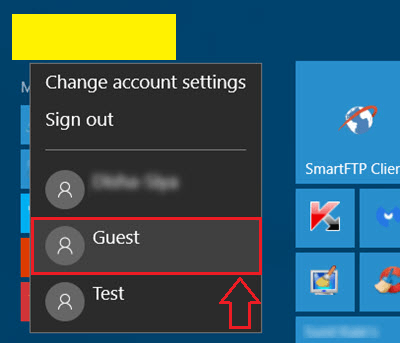
5 ŽINGSNIS
- Taip pat galite vėliau išjungti svečio paskyrą. Išjungti svečio paskyrą taip pat paprasta, kaip ją įjungti naudojant „Windows 10“ Komandinė eilutė. Norėdami išjungti svečio paskyrą, tiesiog įveskite šią komandą Komandinė eilutė ir paspauskite Enter kaip ir anksčiau.
neto vartotojo svečias / aktyvus: ne.
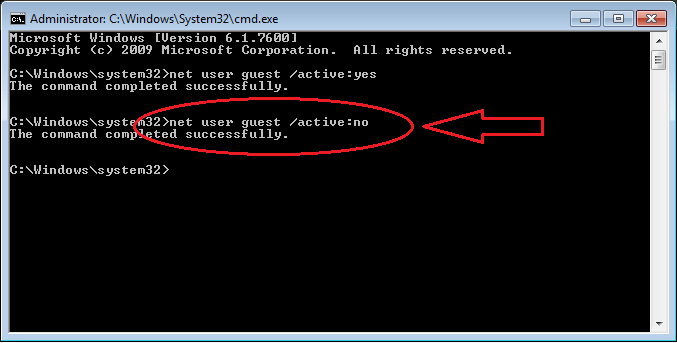
Viskas. Dabar mintis, kad kažkas kitas naudojasi jūsų sistema, jūsų nesijaudins. Svečių paskyros įgalinimas arba išjungimas naudojant komandų eilutę yra paprasčiausias iš visų būdų. Tikiuosi, kad straipsnis jums buvo naudingas.


